इन दिनों, आप हर जगह #hashtags (अन्यथा हैशटैग के रूप में जाना जाता है) देख रहे होंगे। Twitter, Google+, Instagram, Pinterest और कई अन्य सोशल मीडिया साइटें अपने उपयोगकर्ताओं के बीच त्वरित संबंध बनाने के लिए हैशटैग का उपयोग करती हैं। जब कोई उपयोगकर्ता किसी विशिष्ट शब्द या विषय को खोजने के लिए हैशटैग का उपयोग करता है, तो उसे हैशटैग वाले शब्द या विषय वाले सभी पोस्ट दिखाई देंगे। हैशटैग का उपयोग सीखना आसान और व्यावहारिक है, क्योंकि सोशल मीडिया संचार के मुख्य चैनल के रूप में विकसित होता है।
कदम
विधि 1 में से 2: ट्विटर में हैशटैग का उपयोग करना
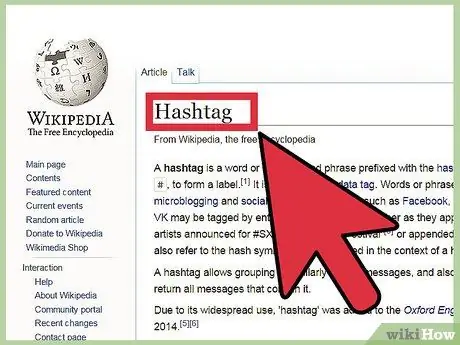
चरण 1. पहले समझें कि हैशटैग क्या है।
ट्विटर की दुनिया बहुत बड़ी है और शायद इसे एक्सप्लोर करना थोड़ा भ्रमित करने वाला है। हैशटैग ट्विटर पर सूचनाओं को व्यवस्थित करने के सबसे मुख्यधारा और प्रभावी तरीकों में से एक है। कोई भी जब चाहे हैशटैग बना सकता है, बस बनाए गए ट्वीट में "#topic" प्रारूप के साथ एक वाक्यांश टाइप करके।
- उदाहरण के लिए, यदि आप अपने द्वारा पढ़े जा रहे किसी लेख के बारे में ट्वीट कर रहे हैं, तो आप "#ट्विटर पर #hashtags (या #hashtags) का उपयोग करने के बारे में एक #wikihow लेख पढ़ें" टाइप कर सकते हैं। फिर जो कोई भी #wikihow, #hashtag, #hashtag, या #twitter विषय की खोज कर रहा है, उसे आपका ट्वीट दिखाई देगा।
- एक बार हैशटैग बन जाने के बाद, अन्य ट्विटर उपयोगकर्ता अपने ट्वीट में हैशटैग का उपयोग उस हैशटैग पर विषय के बारे में व्यापक चैट बनाने के लिए कर सकते हैं। हैशटैग में सूचीबद्ध विषय सामान्य विषय (#wikiHow) या अधिक विशिष्ट विषय (#How toCreateHashtagsOnTwitter) हो सकते हैं। हैशटैग वास्तव में एक तरह का 'संगठन' है जिसे पूरी तरह से ट्विटर उपयोगकर्ताओं द्वारा बनाया और प्रबंधित किया जाता है, न कि स्वयं ट्विटर द्वारा।
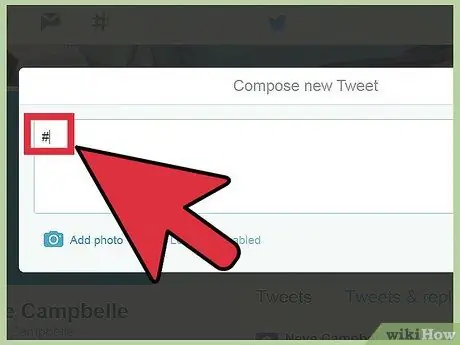
चरण 2. अपना खुद का हैशटैग बनाएं।
हैशटैग कैसे बनाया जाता है, यह आपके ट्वीट में मौजूदा हैशटैग डालने जैसा ही है। बस उस विषय वाक्यांश को टाइप करें जिसे आप "#topic" प्रारूप में चाहते हैं। जिन वाक्यांशों को आप हैशटैग करना चाहते हैं, उनके बीच रिक्त स्थान न रखें, क्योंकि हैशटैग हैश चिह्न ('#') से शुरू होते हैं और वाक्यांश के बाद आने वाले पहले स्थान के साथ समाप्त होते हैं। जब आप 'ट्वीट' बटन पर क्लिक करते हैं तो आपका ट्वीट आपकी ट्वीट सूची में दिखाई देगा, जिसमें बनाया गया हैशटैग नीले रंग में प्रदर्शित होगा। हैशटैग पेज पर जाने के लिए स्वाइप करें और हैशटैग पर क्लिक करें। अगर आप पूरी तरह से नया हैशटैग बनाते हैं, तो आपका ट्वीट आपके हैशटैग पेज पर एकमात्र ट्वीट होगा। फिर, जब भी कोई आपके द्वारा उनके ट्वीट में बनाया गया हैशटैग शामिल करता है, तो उनके द्वारा बनाया गया ट्वीट हैशटैग पेज पर चला जाएगा।
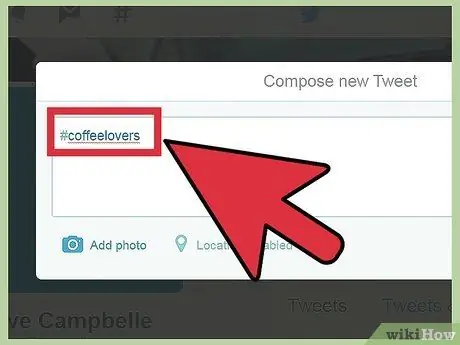
चरण 3. अपने ट्वीट में मौजूदा हैशटैग डालें।
आपको बस अपने ट्वीट में "#topic" प्रारूप के साथ एक विषय वाक्यांश टाइप करना होगा। एक बार जब आप 'ट्वीट' बटन दबाते हैं, तो आपका ट्वीट ट्वीट्स सूची में दिखाई देगा, जिसमें हैशटैग नीले रंग में चिह्नित होगा। हैशटैग किए गए ट्वीट को देखने के लिए स्वाइप करें और हैशटैग पेज पर जाने के लिए हैशटैग पर क्लिक करें। आपका ट्वीट हैशटैग पेज पर दिखाई देगा और पेज पर आने वाले अन्य उपयोगकर्ताओं के लिए दृश्यमान होगा।
यदि आप किसी मौजूदा हैशटैग का उपयोग करना चाहते हैं, तो सुनिश्चित करें कि आपके द्वारा टाइप की गई वर्तनी सही है और आपके द्वारा हैशटैग में डाले गए शब्दों के बीच कोई रिक्त स्थान नहीं है। साथ ही, पूंजीकरण खोज परिणामों को प्रभावित नहीं करेगा। उदाहरण के लिए, हैशटैग "#wikihow," "#wikiHow," और "WikiHow" एक ही विषय को संदर्भित करेगा जब आप हैशटैग खोज करते हैं।
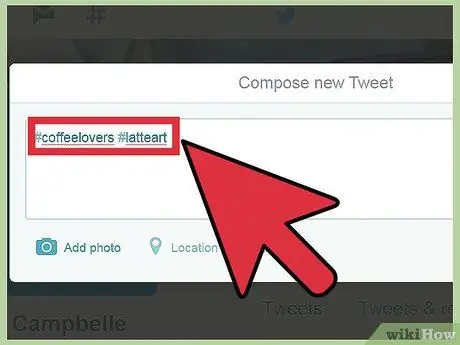
चरण 4. विनम्र रहें।
हैशटैग का उपयोग करते समय, हैशटैग उपयोग शिष्टाचार का पालन करें। ट्विटर के अच्छे उपयोग में, यह अनुशंसा की जाती है कि आप एक ट्वीट में दो से अधिक हैशटैग का उपयोग न करें, क्योंकि ऐसा करना अन्य ट्विटर उपयोगकर्ताओं के लिए मुश्किल हो सकता है, साथ ही आपके ट्वीट को अपठनीय बना सकता है।
- विभिन्न हैशटैग के उपयोग को समझें। कुछ हैशटैग का उद्देश्य हास्य (हास्य) की भावना पैदा करना है, जबकि अन्य हैशटैग अधिक गंभीर उपयोग के लिए हैं। सुनिश्चित करें कि आप इन अंतरों से अवगत हैं ताकि आप अन्य ट्विटर उपयोगकर्ताओं को नाराज न करें।
- केवल हैशटैग का उपयोग करें जो आपके ट्वीट के विषय के लिए प्रासंगिक या प्रासंगिक हों।
विधि २ का २: खोज और ब्राउज़िंग में हैशटैग का उपयोग करना
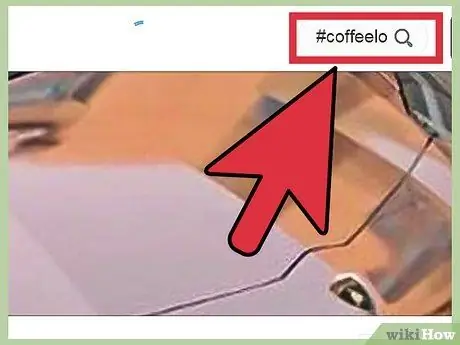
चरण 1. हैशटैग का उपयोग करके ट्विटर ब्राउज़ करें।
एक विशेष हैशटैग (नीले रंग में चिह्नित) पर क्लिक करके, आपको एक खोज परिणाम पृष्ठ पर ले जाया जाएगा, जहां आपके द्वारा क्लिक किए गए हैशटैग वाले कई ट्वीट हैं। पृष्ठ के शीर्ष के पास, आप उस हैशटैग के साथ सबसे लोकप्रिय और रीट्वीट किए गए ट्वीट प्रदर्शित करने के लिए 'शीर्ष' का चयन कर सकते हैं। उस हैशटैग वाले सभी ट्वीट्स को प्रदर्शित करने के लिए 'सभी' का चयन करें, और आपके द्वारा अनुसरण किए जाने वाले ट्विटर उपयोगकर्ताओं के हैशटैग वाले ट्वीट प्रदर्शित करने के लिए 'आप जिन लोगों का अनुसरण करते हैं' का चयन करें।
- आप ट्वीट सूची के शीर्ष पर खोज फ़ील्ड में # वह विषय टाइप करके खोज परिणाम पृष्ठ पर भी जा सकते हैं जिसे आप खोजना चाहते हैं।
- पेज के बाईं ओर 'रुझान' टैब में, आप ट्विटर पर इस समय सबसे लोकप्रिय हैशटैग देख सकते हैं। उस हैशटैग के खोज परिणाम पृष्ठ में प्रवेश करने के लिए मौजूदा हैशटैग में से किसी एक पर क्लिक करें।
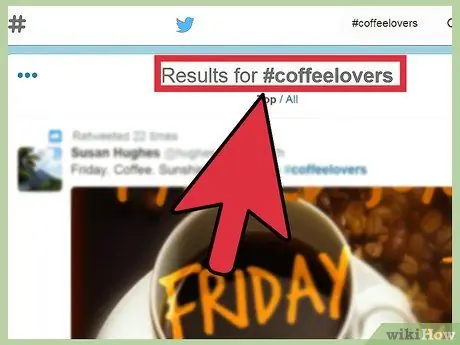
चरण 2. एक हैशटैग खोजें जिसमें आपकी रुचि हो।
जैसे-जैसे ट्विटर बढ़ता गया, हैशटैग की संख्या भी बढ़ती गई। किसी विषय या चीज़ से संबंधित हैशटैग खोजने के कई तरीके हैं जो आपकी रुचि रखते हैं। आप जिन लोगों का अनुसरण करते हैं उनके ट्विटर फ़ीड पढ़ें और अपनी रुचि के किसी भी हैशटैग पर क्लिक करें।
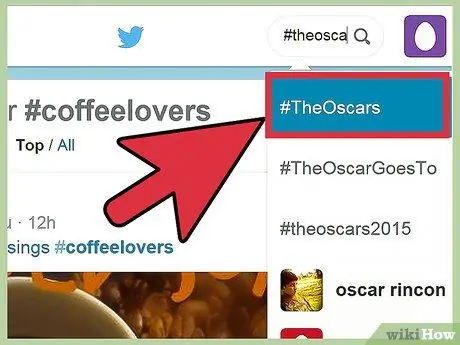
चरण 3. दैनिक विषय हैशटैग देखें।
हैशटैग का उपयोग विज्ञापन में एक बढ़ता हुआ चलन बन गया है और यह बहुत मनोरंजक हो सकता है, क्योंकि कोई भी कुछ कंपनियों (मार्केटिंग हैशटैग) द्वारा बनाए गए हैशटैग का उपयोग अपनी इच्छानुसार कहने के लिए कर सकता है। मार्केटिंग हैशटैग का उपयोग करने के लिए, बस अपने ट्वीट में मार्केटिंग से संबंधित हैशटैग में से एक डालें, और आप स्वचालित रूप से उस विषय पर चैट में शामिल हो जाएंगे।
व्यावसायिक उद्देश्यों के लिए बनाए गए हैशटैग के साथ, लाइव इवेंट के लिए आधिकारिक ट्विटर अकाउंट, जैसे कि अवार्ड शो या स्पोर्टिंग इवेंट, अक्सर अपने ट्वीट में एक विशेष हैशटैग शामिल करते हैं ताकि इवेंट दर्शक आसानी से लाइव चर्चा में भाग ले सकें। आपके ट्वीट टेलीविजन स्क्रीन पर भी दिखाई दे सकते हैं
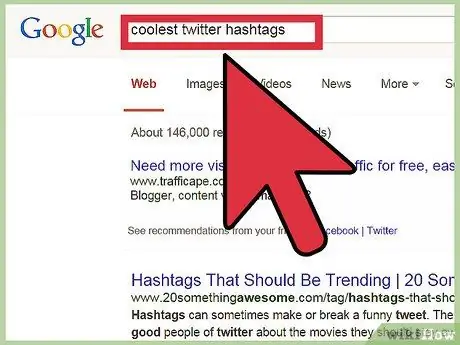
चरण 4. इंटरनेट पर चलन पर ध्यान दें।
आप एक इंटरनेट खोज कर सकते हैं, जैसे "कूल ट्विटर हैशटैग" या "दिलचस्प ट्विटर हैशटैग के बारे में …" (दिलचस्प ट्विटर हैशटैग के बारे में …)। ऐसी कई साइटें हैं जो हैशटैग एकत्र करती हैं और साझा करती हैं, जिससे आपके लिए अपनी रुचियों से मेल खाने वाले हैशटैग ढूंढना आसान हो जाता है।
Instagram या Pinterest जैसे किसी अन्य सोशल मीडिया ऐप का उपयोग करने का प्रयास करें। इन साइट्स पर हैशटैग से जुड़ी जानकारी खंगालने से आपको और भी हैशटैग सर्च रिजल्ट मिलेंगे।
टिप्स
- यह देखने के लिए एक त्वरित खोज करें कि क्या आपके द्वारा बनाया गया हैशटैग एक नया हैशटैग है, या हैशटैग किसी और ने पहले ही उपयोग किया है। यदि आपके पास है, तो कुछ दिलचस्प ट्वीट और लोग हो सकते हैं जिनका आप अनुसरण कर सकते हैं।
- यदि आपको कोई हैशटैग मिलता है जो एक संक्षिप्त या संक्षिप्त रूप है, और आप इसका अर्थ नहीं समझ सकते हैं, तो हैशटैग का अर्थ जानने के लिए एक त्वरित Google खोज करें।
चेतावनी
- अपने ट्वीट में आपके द्वारा लिखे गए प्रत्येक शब्द के लिए हैशटैग का प्रयोग न करें। अन्य ट्विटर उपयोगकर्ताओं द्वारा आपकी सराहना नहीं की जाएगी।
- गाड़ी चलाते समय ट्वीट न करें।







